Vezi registre de lucru Excel următoare
- Deschideți și vizualizați două pagini sau două registre de lucru una lângă alta într-o singură fereastră:
- Vezi două registre de lucru diferite, în același timp,
- Uita-te simultan două foi diferite dintr-un registru de lucru Excel
- Sau puteți vizualiza două sau mai multe registre de lucru în mai multe ferestre.
Utilizați fila Vizualizare,
Să începem cu prima opțiune. La început, deschise două registre de lucru pe care doriți să le comparați. Pe bara de activități Windows, au existat două icoane de cărți deschise Excel. Dacă faceți clic pe oricare dintre ele, registrul de lucru se deschide în aceeași fereastră. Găsiți secțiunea Window (fereastra) de pe fila Vizualizare (View) și faceți clic pe View Side by Side (Near).
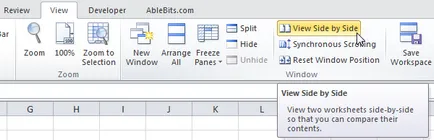
Așezați foile după cum doriți
În mod implicit, o foaie de calcul va fi afișat ca panouri orizontale separate. Este posibil să doriți să-și schimbe orientarea. Pentru a face acest lucru, faceți clic pe butonul All Aranjați (Sort toate) și selectați Vertical (stânga la dreapta), pentru a localiza registrul de lucru Excel-by-side în stânga și jumătatea dreaptă a ferestrei.
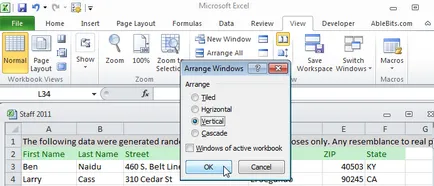
Există o altă posibilitate, care va avea gustul tau. Faceți clic pe sincronă Defilare (Synchronous Defilare) pentru a derula prin intermediul a două tabele, în același timp, pentru a compara și de a găsi diferențe.
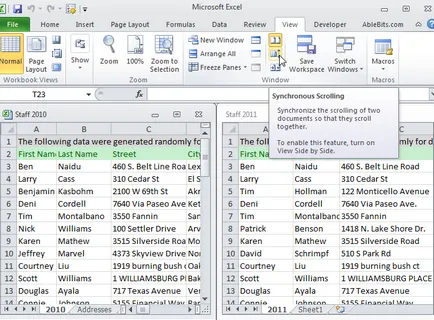
Uneori, trebuie să vizualizați mai multe foi de același registru de lucru. Tot ce trebuie să faceți - este de a deschide cartea și faceți clic pe comanda New Window (fereastră nouă) în fila Vizualizare (View). Puteți da clic pe butonul New Window (fereastră nouă) de mai multe ori pentru a vizualiza simultan mai multe foi de același registru de lucru, după cum este necesar.
Prin două (sau mai multe) de registre de lucru Excel în mai multe ferestre
Puteți vedea mai multe registre de lucru Excel în ferestre separate. Acest lucru poate fi util mai ales dacă aveți două monitoare conectate. Deci, mai întâi deschidem același fișier. Apoi, din meniul Start repornește Excel. Ca rezultat al acestei noi fereastră, puteți deschide un alt registru de lucru, și schimbați-l la voință.
Sperăm că acest ghid va fi util pentru oricine care vrea să compare datele din diferite registre de lucru sau din mai multe coli.